Почему видео загружается медленно: В интернете тормозит видео — в чем причина и как исправить?
Содержание
В интернете тормозит видео — в чем причина и как исправить?
Опубликовано: Автор: Дмитрий С.
Всем привет! В этой статье вы узнаете почему тормозит видео в интернете и как это исправить. Люди проводят достаточно большую часть за просмотр видео в интернете. В различных социальных сетях размещены миллионы интересных видео. Но не всегда их просмотр происходит гладко. Иногда видео очень долго грузится или тормозит. Как исправить это, я расскажу вам в этой статье.
Содержание
- Ресурсов компьютера не хватает
- Аппаратное ускорение у плеера
- Низкая скорость интернета
- Неправильная работа браузера.
- Почему тормозит видео в интернете: варианты исправлений
- Что делать если видео не работает в полноэкранном режиме?
Ресурсов компьютера не хватает
Воспроизводить видео – задача не из самых лёгких. Если на компьютере помимо воспроизведения видео работает ещё несколько программ, то машина начинает задействовать свои специальные ресурсы.
Перед просмотром видео закройте все ненужные программы.
Аппаратное ускорение у плеера
Просмотрите настройки flash- плеера или обновите данный плагин. Возможно, там отключено аппаратное ускорение. Данная настройка помогает воспроизводить видео более быстро и плавно.
Проверьте, установлена ли у вас последняя версия драйвера для видеокарты и включите поддержку аппаратного ускорения в настройках. Как это сделать? Щелкните правой кнопкой мыши по видео, и найдите в нем пункт «Параметры…» поставьте галочку напротив «Включить аппаратное ускорение».
Низкая скорость интернета
Зачастую проблема медленной загрузки видео из-за проблем со скоростью интернета. Если скорость вашего интернета менее чем 2 Мбит/сек, то смотреть кино у вас получится вряд ли. Что же делать в такой ситуации? Есть 3 решений данной проблемы.
- Глобальный способ. Сходите к провайдеру и смените трафик на тот, скорость у которого будет больше.
- Компромисс.
 Снизьте качество загружаемого фильма. К примеру, на сайте YouTube на панели управления есть специальный значок. Значок этот в форме шестерёнки. Щелкните на него правой кнопкой мыши, и выведутся варианты качества. Которые вы можете выбрать. Естественно, что чем меньше цифры вы выберите, тем быстрее оно будет грузиться.
Снизьте качество загружаемого фильма. К примеру, на сайте YouTube на панели управления есть специальный значок. Значок этот в форме шестерёнки. Щелкните на него правой кнопкой мыши, и выведутся варианты качества. Которые вы можете выбрать. Естественно, что чем меньше цифры вы выберите, тем быстрее оно будет грузиться.
- Что же делать, если вы хотите посмотреть видео в хорошем качестве? Просто поставьте видео грузится, а сами можете идти по своим делам. Дождитесь загрузки фильма, а после можете насладиться фильмом в хорошем качестве.
Неправильная работа браузера.
Проблемы с показом видео в ВКонтакте и Ютубе могут возникнуть из- за неправльной работы браузера. Можете воспользоваться для загрузки видео другим браузером. Но можно и решить проблему. Для этого нужно очистить временные файлы и cookies в настройках браузера ли выполнить его переустановку.
Если вы не хотите копать в настройках, то на помощь вам придёт отличная утилита CCleaner.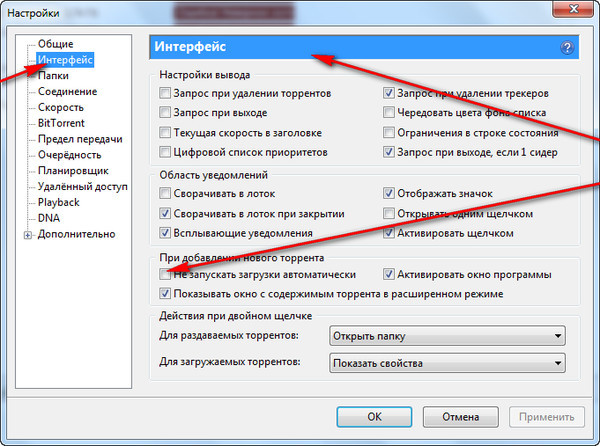 Эта утилита бесплатна и очень проста в использовании.
Эта утилита бесплатна и очень проста в использовании.
Почему тормозит видео в интернете: варианты исправлений
Бывает и такое, что видео тормозит не только в интернете, но и непосредственно на компьютере. Что же делать в этом случае?
- Следует выполнить обновление кодеков. Кодеки – это программы, которые позволяют выполнять просмотр видео в различных форматах и плеерах.
- Смените проигрыватель. Можете скачать Media Player Classic.
- Выполните обновление драйверов вашей видеокарты.
- Если не один из вышеперечисленных способов вам не помогу, то выполните замену видеокарты или процессора.
Что делать если видео не работает в полноэкранном режиме?
Иногда бывает, что видео работает нормально, пока не развернуть его на весь экран. Компьютер не реагирует на движения мышки, а диспетчер задач не отображается. Возобновить компьютер к работе помогает только перезагрузка.
В таких случаях используйте для начала комбинацию клавиш alt+ F10.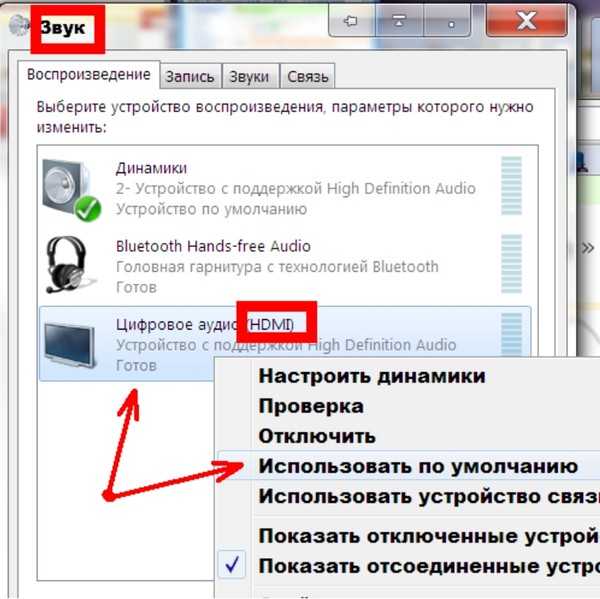 Данная комбинация клавиш позволит перейти обратно в обычный режим. Если это не помогло, то после перезагрузки компьютера переустановите флеш-плеер на последнюю версию.
Данная комбинация клавиш позволит перейти обратно в обычный режим. Если это не помогло, то после перезагрузки компьютера переустановите флеш-плеер на последнюю версию.
Можно, конечно, и выполнить переустановку операционной системы или обновить версию на более современную.
На заметку! Предлагаю вам прочитать такие статьи: что делать если аккумулятор ноутбука не заряжается или как очистить реестр на виндовс 8, а еще как сделать стартовую страницу яндекс. Еще можете ввести свой email адрес в конце статьи и я бду присылать новые уроки прямо к вам на почту.
На этом все! Теперь вы знаете почему тормозит видео в интернете. Если у вас остались вопросы — задавайте их в комментариях. Всем желаю огромного добра!
С Ув. Евгений Крыжановский
Что делать если тормозит онлайн видео при хорошей скорости интернета
При сегодняшнем темпе развития и доступности интернета все меньше людей загружают видео на компьютер, а смотрят его в онлайн-режиме. Этому способствует высокая скорость доступа, разнообразные тарифы и развитие различных видео-хостингов и онлайн-кинотеатров. Но иногда при просмотре видео в интернете оно начинает тормозить или вовсе не загружается. Это вполне возможно при слабом сигнале соединения. Такая же проблема возникает даже в случае подключения дорогого тарифного плана. Причин может быть несколько, и чтобы понять, почему плохо грузит видео при хорошем интернете, нужно рассмотреть каждую в отдельности.
Этому способствует высокая скорость доступа, разнообразные тарифы и развитие различных видео-хостингов и онлайн-кинотеатров. Но иногда при просмотре видео в интернете оно начинает тормозить или вовсе не загружается. Это вполне возможно при слабом сигнале соединения. Такая же проблема возникает даже в случае подключения дорогого тарифного плана. Причин может быть несколько, и чтобы понять, почему плохо грузит видео при хорошем интернете, нужно рассмотреть каждую в отдельности.
Медленная загрузка видео может быть вызвана разными причинами
Займы
Подбор кредита
Дебетовые карты
Кредитные карты
Счет РКО
Рефинансир
ование
Осаго
Ипотека
Вклады
Инвестиции
Причины медленной загрузки видео в интернете
При появлении подобной проблемы нужно проверить, встречается ли она только в одном браузере или это происходит в любом. А также следует обратить внимание на то, как проявляются неполадки в воспроизведении: тормозит видео на Ютубе, в ВК или на всех сайтах, только в полноэкранном режиме или также в оконном.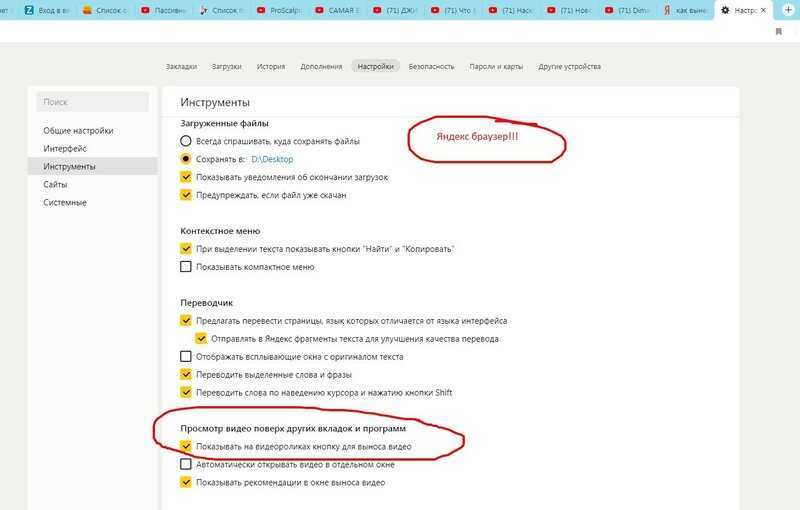 Все это необходимо, чтобы понять, в чем причина, тогда можно будет разобраться, что делать, если видео тормозит в интернете.
Все это необходимо, чтобы понять, в чем причина, тогда можно будет разобраться, что делать, если видео тормозит в интернете.
Основные факторы, влияющие на качество воспроизведения при хорошем интернете:
- аппаратные ограничения компьютера, ноутбука;
- устаревшая версия браузера;
- сторонние браузерные расширения;
- большое количество открытых программ и вкладок браузера;
- заражение устройства вредоносными программами;
- драйверы видеокарты;
- аппаратное ускорение видео;
- сбой флеш плеера.
Важно! Малое количество оперативной памяти также способно тормозить загрузку видео в режиме онлайн.
Лишние задачи
Если видео плохо грузит при хорошем интернете, то нужно обратить внимание на ресурсы процессора и потребление памяти. Просмотреть запущенные приложения можно в панели задач Windows. В основном это менеджеры закачек, антивирусы, полезные и не очень утилиты. Они попадают на устройство разными путями: при закачке файлов, установке программ.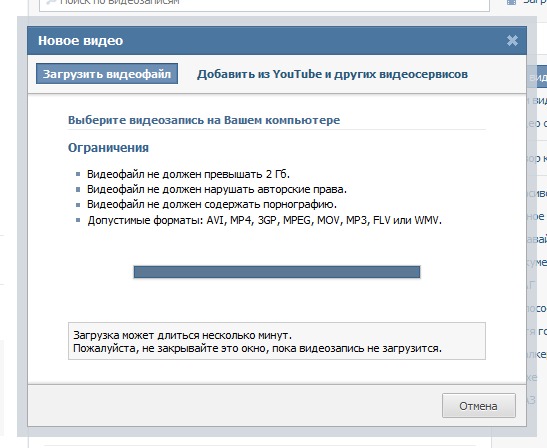 Поэтому потратив несколько минут на удаление ненужного можно улучшить загрузку видео в интернете.
Поэтому потратив несколько минут на удаление ненужного можно улучшить загрузку видео в интернете.
Определить сколько устройство тратит ресурсов на выполнение поставленных задач можно, если открыть «Диспетчер задач». Для этого необходимо нажать одновременно клавиши: Ctrl+Shift+Esc.
В открывшемся окне следует перейти во вкладку «Приложение», где и отображается списком информация о запущенных на данный момент приложениях. А в самом низу указаны ресурсы и производительность. Если эта цифра превышает 50 %, то это негативно отражается на качестве воспроизведения видео.
Повышенная нагрузка на Windows негативно влияет на воспроизведение
Важно! Для снижения нагрузки нужно закрыть лишние программы и приложения, кроме браузера. Отключать можно только те, которые не используются операционной системой, иначе это вызовет сбой.
Нужно перейти во вкладку «Процессы», а затем «Пользователи». Смело можно закрывать программы, которые не обозначены, как «Система», «Network» или «Local Service». Если устройство настолько устарело, что не тянет работу стандартных программ браузеров, есть смысл подумать о замене некоторых его компонентов.
Если устройство настолько устарело, что не тянет работу стандартных программ браузеров, есть смысл подумать о замене некоторых его компонентов.
Чем меньше задач выполняет компьютер одновременно, тем меньше лагает видео и звук при просмотре онлайн.
Устаревшая версия браузера
Для того чтобы все современные сайты работали без ошибок и видеофайлы не тормозили при воспроизведении, нужно периодически обновлять браузер. Это также необходимо делать для устранения их уязвимости, чтобы предотвратить попытки проникновения на компьютер, ноутбук и другие устройства вирусов.
Пошаговая инструкция, как обновить браузер через настройки:
- Firefox: «Меню» => «Справка о Firefox» => «Проверить обновления», нажать и установить.
- Chrome: «Меню» => «Обновить Хром». Отсутствие такой опции означает, что установлена последняя версия браузера.
- Opera: «Меню» => «Справка» => «Проверить обновления», нажать и установить.
- Яндекс Браузер: «Меню» => «О браузере Яндекс» => «Обновить», если есть такая опция.
 Ее отсутствие означает, что установлена последняя версия браузера.
Ее отсутствие означает, что установлена последняя версия браузера.
Сторонние браузерные расширения
Сейчас практически в любой браузер можно установить расширения: VPN, блокировщики рекламы, «ускорители» интернета. Они также способны значительно тормозить работу устройства и замедлять загрузку видеоролика при просмотре в онлайн-режиме.
Чтобы проверить, какие расширения установлены, необходимо зайти в меню браузера и выбрать опцию «Дополнительные настройки» или «Расширения». Затем отключить их и проверить сможет ли загрузиться видео.
Большое количество открытых программ и вкладок браузера
Это довольно распространенная причина того, почему плохо грузится и заедает видео в интернете. Даже относительно мощное устройство при большом количестве открытых вкладок и программах начнет со временем сильно подтормаживать.
Браузер является требовательной программой. И каждая открытая в ней вкладка отнимает определенное количество оперативной памяти. Поэтому при повышенной нагрузке на устройство начинает заедать видеофайл, а также происходит торможение всей системы Виндовс.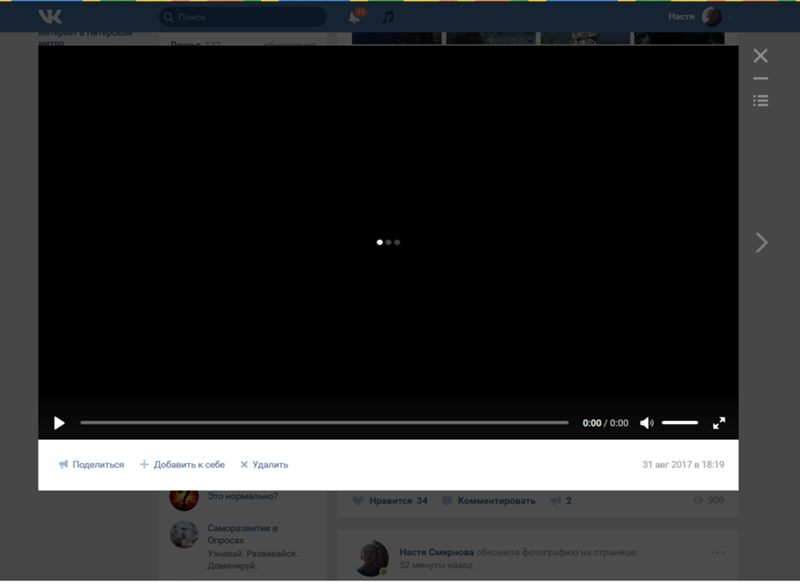
Важно! Для устранения проблемы нужно контролировать количество открытых программ и вкладок на компьютере или в айфоне.
Чтобы узнать точно, какое приложение вызывает наибольшую нагрузку, необходимо одновременно нажать комбинацию клавиш: Ctrl + Alt + Del, что позволит открыть «Диспетчер задач». В открывшемся окне можно увидеть, какая программа вызывает наибольшую нагрузку. Для ее выключения необходимо кликнуть на ней правой клавишей мыши и выбрать опцию «Снять задачу».
Большое количество открытых утилит и вкладок приводит к зависанию видео
Драйверы видеокарты
Причиной того, что долго грузится видео в интернете, могут быть и драйвера видеокарты. Данная проблема возникает в результате переустановки Windows, а также в некоторых случаях после обновления операционной системы. После такой процедуры устанавливаются не все драйвера, а только те, которые необходимы для обеспечения базовой функциональности устройства.
Чтобы исправить ситуацию, необходимо загрузить и установить обновление до официального вручную.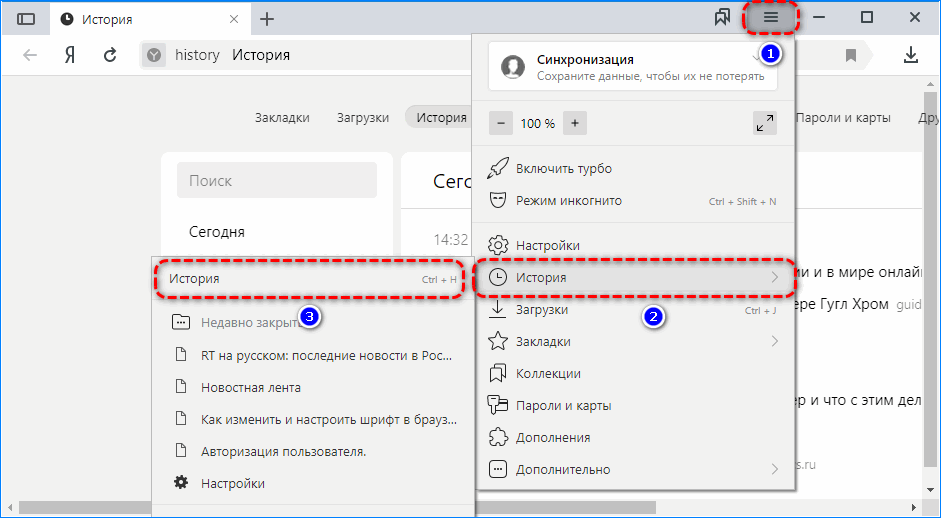 Иначе избежать таких проблем, как торможение видео и заикание при воспроизведении видеофайла не удастся.
Иначе избежать таких проблем, как торможение видео и заикание при воспроизведении видеофайла не удастся.
В большинстве случаев, чтобы скачать новую версию драйверов, достаточно перейти на официальные сайты графических адаптеров и указать модель видеокарты, операционную систему и ее разрядность. А после скачивания установить, следуя инструкции.
Важно! Чтобы узнать какая видеокарта стоит на компьютере, необходимо зайти в «Пуск» правой кнопкой мыши нажать на «Мой компьютер» выбрать «Свойства», далее нажать ссылку «Диспетчер устройств», а затем открыть ветку «Видеоадаптеры».
Аппаратное ускорение видео
Еще одной причиной того, почему заикается видео на компьютере в интернете при нормальной скорости соединения, является отключенное, а иногда и включенное, при неправильной работе драйверов видеокарты, аппаратное ускорение видео.
В этом случае нужно правой кнопкой мыши кликнуть по видеоролику и выбрать строку «Параметры». В открывшемся окне следует поставить или снять галочку напротив строки «Включить аппаратное видео».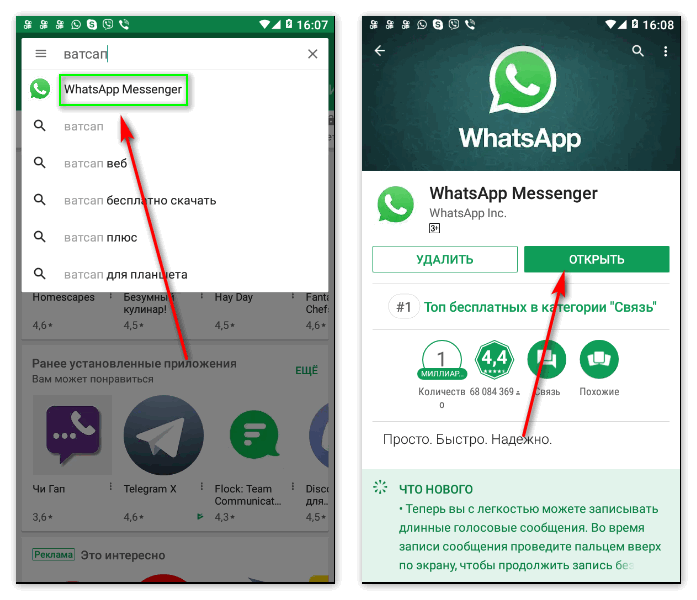 Если после закрытия контекстного меню проблема сохранилась, нужно обновить программу флеш плеер с официального сайта.
Если после закрытия контекстного меню проблема сохранилась, нужно обновить программу флеш плеер с официального сайта.
Заражение вирусами
Медленно загружать видео и тупить ПК или телефон может и при заражении устройства вредоносными программами. Тормоза особенно ощущаются, если вирусы установились прицепом вместе с основным софтом.
Отдельные вредоносные программы способны:
- менять домашнюю страницу,
- устанавливать различные расширения и плагины,
- загружать процессоры работой,
- показывать навязчивую рекламу.
Все это в комплексе приводит к тому, что даже при быстром интернете видеофайлы медленно загружаются или не воспроизводятся совсем.
Для устранения проблемы необходимо воспользоваться антивирусным сканером и провести глубокую проверку компьютера или ноутбука на наличие потенциальных угроз.
Вирусы негативно влияют на работу всего устройства в целом
Тормоза присутствуют только на одном сайте
Если скорость интернета хорошая, но при этом видео онлайн тормозит на одном сайте, то это может происходить по двум причинам. Первая — низкая скорость отдачи контента сервером. В этом случае что-либо сделать невозможно. Остается только зайти на сайт позже или найти видео на другом ресурсе, где оно будет быстро загружаться
Первая — низкая скорость отдачи контента сервером. В этом случае что-либо сделать невозможно. Остается только зайти на сайт позже или найти видео на другом ресурсе, где оно будет быстро загружаться
А вторая причина — сайт чем-то не понравился ативируснику, установленному на устройстве. При выявлении такой проблемы следует насторожиться, так как зараженный контент может привести к серьезным проблемам. В этом случае лучше не рисковать, и посмотреть копию данного видеоролика на другом ресурсе.
Важно! Старые процессоры такие, как Athlon, Celeron или Pentium могут оказаться недостаточно мощными для загрузки видео высокого качества даже при хорошем интернете.
Работа с разными браузерами
Большое значение в функциональности сайтов имеет JavaScript. Данный инструмент можно самостоятельно включать и выключать в браузерах. В случае второго варианта снижается потенциал большинства сайтов. Это также может стать причиной невозможности воспроизведения видео при хорошем интернете.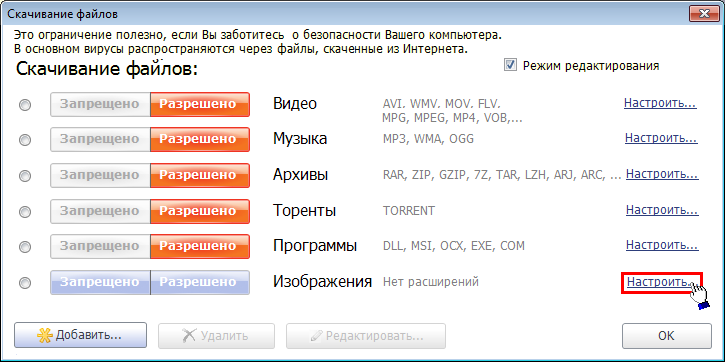
Механизм подключения данного инструмента, в зависимости от браузера, несколько отличается:
- Chrome. Необходимо перейти в «Настройки», а затем выбрать «Конфиденциальность и безопасность», где среди множества разделов найти «Настройки контента» => «JavaScript» и включить «Разрешение».
- Opera. Войти в общее меню браузера и найти раздел «Настройки», а затем выбрать подпункт «Сайты» и включить поддержку через переключатель «Разрешить выполнение JavaScript».
- Яндекс. Браузер. Перейти в «Настройки» => «Показать дополнительные настройки», а затем перейти в раздел «Личные данные» и нажать на строку «Настройки содержимого, а затем выбрать подпункт «Разрешить/запретить JavaScript на сайтах».
- Safari. Зайти в «Настройки» и выбрать раздел «Веб-контент» и включить необходимый инструмент.
Важно! Обычно JavaScript подключается автоматически, но спровоцировать отключение может какая-нибудь программа.
Компьютер и ноутбук обязательно нужно периодически чистить от пыли
Зная основные причины, почему плохо грузит видео при хорошем интернете можно устранить проблему самостоятельно.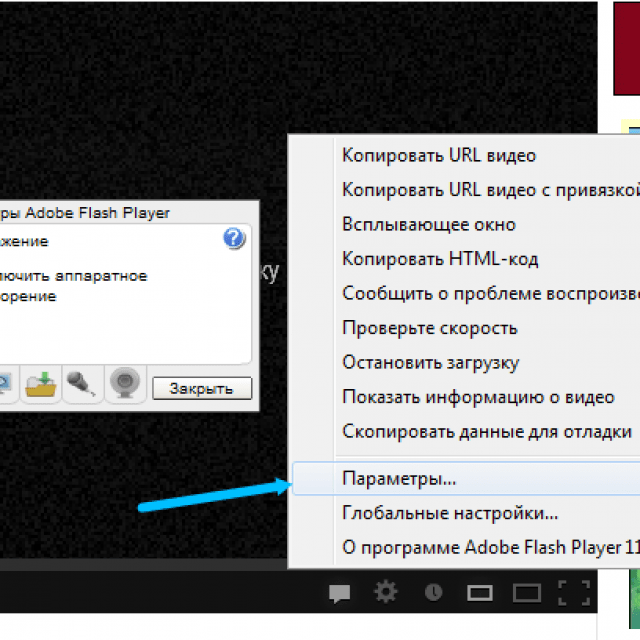 Но иногда это может быть связано с банальным перегревом устройства, которое долгое время не чистили от пыли. Снижение температуры на 5-7 градусов повышает производительность на 30–50 %. Поэтому в некоторых случаях достаточно только провести очистку ПК или ноутбука.
Но иногда это может быть связано с банальным перегревом устройства, которое долгое время не чистили от пыли. Снижение температуры на 5-7 градусов повышает производительность на 30–50 %. Поэтому в некоторых случаях достаточно только провести очистку ПК или ноутбука.
Последнее обновление — 10 июля 2022 в 07:56
Ваши видео на YouTube слишком медленные. Вот как это исправить
Когда вы очень заинтересованы в новом видео, которое только что выпустил ваш любимый YouTuber, последнее, с чем вы хотите иметь дело, — это буферизация или ошибка воспроизведения. Это раздражает, это расстраивает, и это можно исправить. Если вы постоянно видите уведомления о том, что произошла ошибка, соединение с сервером было потеряно или что-то еще пошло не так, пришло время что-то с этим делать.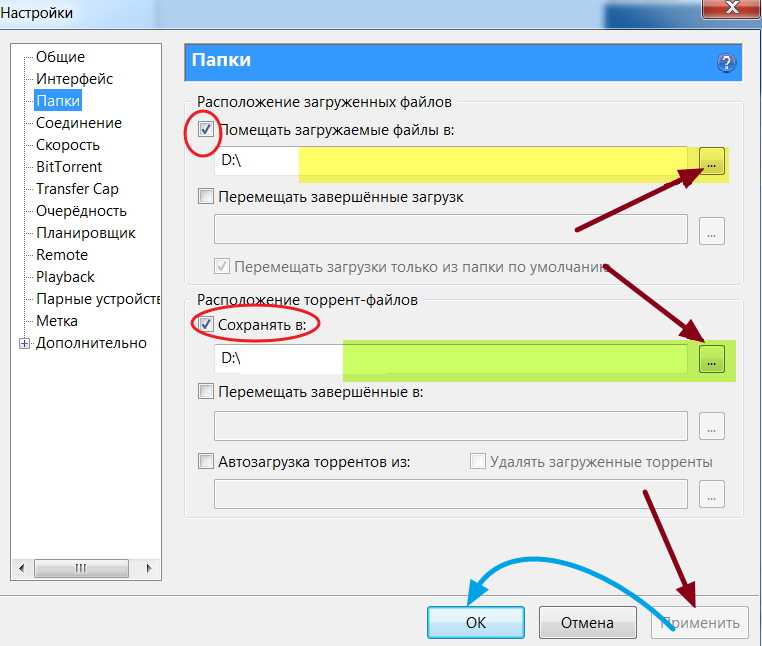
Независимо от того, подключены ли вы к Wi-Fi или используете мобильную сеть своего оператора, есть несколько приемов, которые помогут вам вернуть видео на YouTube в нужное русло.
Прочтите: Лучшие камеры и аксессуары для видеоблогеров для YouTube
Прежде чем начать, убедитесь, что вы установили последнюю версию YouTube, чтобы убедиться, что нет ошибки, замедляющей видео. Вот как найти проблему и ускорить воспроизведение видео.
С помощью этих советов ваши видео будут работать без сбоев.
Иллюстрация CNET
Очистить кеш
Если кеш вашего браузера переполнен, это может вызвать проблемы с загрузкой во время просмотра видео. Чтобы получить наилучшие впечатления, начните с очистки кеша.
1. Откройте Chrome на телефоне, компьютере или планшете.
2. Коснитесь меню из трех точек.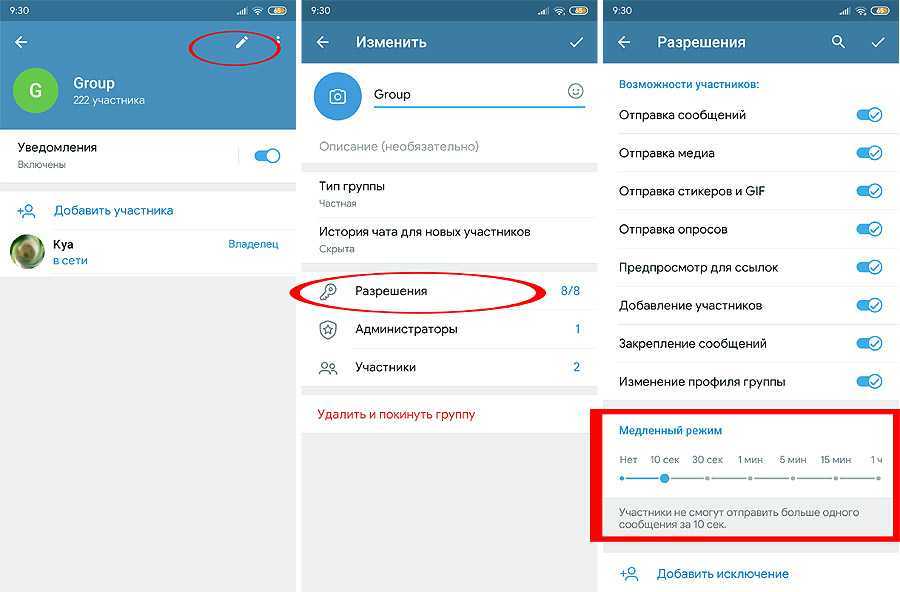
3. На компьютере щелкните Дополнительные инструменты > Очистить данные просмотра . На телефоне нажмите История > Очистить данные просмотров .
4. Если вы используете устройство Mac, ПК или Android, выберите временной диапазон вверху или выберите Все время , чтобы удалить все. Если у вас iPhone (290 долларов на eBay), перейдите к следующему шагу.
5. Установите флажки рядом с Файлы cookie и данные сайта и Кэшированные изображения и файлы .
6. Нажмите Очистить данные . Обратите внимание, что при очистке данных вам, возможно, придется снова войти в свою учетную запись Google.
Сейчас играет:
Смотри:
Советы и рекомендации по освоению YouTube TV
2:12
Выясните, в чем проблема
Статистика для ботаников на рабочем столе.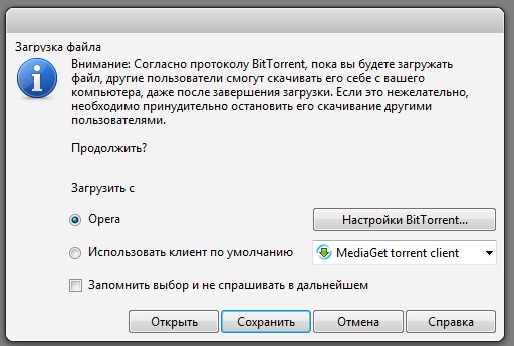
Скриншот Кэти Коннер/CNET
У YouTube есть инструмент под названием Stats for Nerds , который показывает вам подробную статистику скорости вашего соединения, состояния буфера и сетевой активности во время потоковой передачи видео. Инструмент не обязательно сделает ваше видео более плавным, но он поможет вам понять, в чем может быть проблема.
В настольном браузере
1. При просмотре видео YouTube в окне браузера щелкните правой кнопкой мыши проигрыватель.
2. Выберите Статистика для ботаников .
3. A Окно статистики для ботаников появится в верхнем левом углу окна видео. Вы сможете увидеть скорость соединения, сетевую активность и состояние буфера. Хотя некоторые детали предназначены для помощи разработчикам в устранении неполадок с видео, вы можете понять, могут ли проблемы с пропускной способностью или буферизацией быть проблемой.
В приложении YouTube на телефоне
1. Коснитесь значка учетной записи в правом верхнем углу.
2. iPhone: Выберите Настройки и включите Включить статистику для ботаников .
Android: Коснитесь Настройки > Общие > Включить статистику для ботаников .
3. Выберите видео для просмотра и коснитесь меню из трех точек.
4. Нажмите Статистика для ботаников . Статистика появится в середине экрана, и вы можете переместить поле в любое место на экране.
Убедитесь, что скорость вашего интернета соответствует просматриваемому видео.
Измените качество видео
Как только вы увидите скорость вашего соединения, вы захотите убедиться, что она соответствует рекомендованной YouTube устойчивой скорости для приемлемого воспроизведения видео.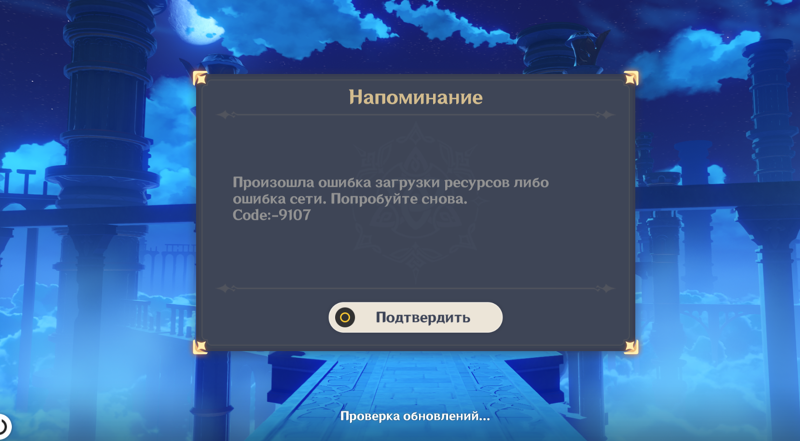 Например, если видео воспроизводится в формате 720p, вам необходимо иметь скорость не менее 2,5 Мбит/с. Если это что-то меньшее, вам, вероятно, следует переключиться на более низкое разрешение.
Например, если видео воспроизводится в формате 720p, вам необходимо иметь скорость не менее 2,5 Мбит/с. Если это что-то меньшее, вам, вероятно, следует переключиться на более низкое разрешение.
Если вы выберете более низкое разрешение для просматриваемого видео, оно должно работать более плавно. Это будет выглядеть не так хорошо, но, по крайней мере, вам не придется беспокоиться о буферизации.
Чтобы изменить качество видео в приложении YouTube на телефоне, коснитесь меню из трех точек, коснитесь меню Качество и выберите разрешение.
В окне браузера на рабочем столе коснитесь меню «Настройки», затем коснитесь «Качество» и сделайте выбор.
Попробуйте использовать YouTube Premium
Если вам все еще не удается загрузить видео, попробуйте YouTube Premium. Преимущество заключается в том, что вы можете загружать видео для просмотра в автономном режиме, когда у вас плохое соединение. Поэтому вам не придется смотреть видео, которое буферизуется каждые пять секунд. Вы можете попробовать его бесплатно в течение одного месяца и посмотреть, стоит ли его оставить за 12 долларов в месяц.
Вы можете попробовать его бесплатно в течение одного месяца и посмотреть, стоит ли его оставить за 12 долларов в месяц.
Хотите узнать больше об использовании YouTube? Ознакомьтесь с этими шестью приемами YouTube, о которых вы не знали, для просмотра видео на телевизоре.
Первоначально опубликовано сегодня утром.
Руководство по исправлению медленной загрузки видео и наслаждению потоковым контентом
Алекс Гизис Наслаждайтесь более качественной потоковой передачей, как
Проблемы с воспроизведением потокового онлайн-видео? Положите конец медленной загрузке и буферизации видео
Исправлена медленная загрузка и буферизация видео всего за несколько минут. Если вы считаете, что такие проблемы возникают только у вас, можете не сомневаться: миллионы людей в Интернете ищут решение этой проблемы.
Хотя некоторые предлагают выбрать более низкое качество для вашего потокового видео, чтобы справиться с пропускной способностью, которая у вас есть, совершенно понятно, почему вы не выбрали это в качестве первого исправления. В конце концов, мы живем в 21 веке, и каждый должен иметь доступ к приличному интернет-соединению с точки зрения пропускной способности.
В конце концов, мы живем в 21 веке, и каждый должен иметь доступ к приличному интернет-соединению с точки зрения пропускной способности.
Прочтите ниже, чтобы узнать о возможных причинах медленной загрузки ваших видео и о том, как с этим справиться.
Почему видео загружаются медленно в хорошем интернете?
Возможно, вы столкнетесь с этой проблемой, даже если вы платите за быстрое подключение к Интернету своему провайдеру. Потоковое видео в формате Full HD (1080p) не должно иметь проблем с загрузкой курсивом при скорости 10 Мбит/с, даже если вы параллельно просматриваете страницы или общаетесь в социальных сетях. Но все же — почему видео загружаются медленно, если предположить, что у вас установлена хотя бы эта скорость соединения?
Возможные причины:
- Временные технические проблемы с вашим интернет-провайдером — возможно, вы получаете более низкую пропускную способность, чем та, за которую вы платите.
 Запустите онлайн-тест скорости и проверьте это.
Запустите онлайн-тест скорости и проверьте это. - У вашего интернет-провайдера проблемы с пирингом на потоковой платформе. Например, ваши видео на YouTube могут нормально загружаться и воспроизводиться, но вы можете столкнуться с буферизацией и медленной загрузкой видео с другими, такими как Twitch, Vimeo, Hulu и т. д.
- Возможно, ваш интернет-провайдер ограничивает передачу данных на некоторые платформы. Симптомы аналогичны описанным выше, только на этот раз это преднамеренно со стороны интернет-провайдера. Проверьте здесь, не ограничивает ли ваш интернет-провайдер ваше соединение.
- Если вы путешествуете или находитесь в пути, ваш ноутбук или мобильное устройство может потерять непрерывность подключения к Интернету во время роуминга между точками доступа WiFi и сотовыми данными.
Конечно, если пропускная способность, которую вы получаете в соответствии с контрактом, слишком низкая, вы должны ожидать такого рода проблем. В этом случае лучшим решением будет перейти на более качественный интернет-пакет или совместить 2 и более подключения.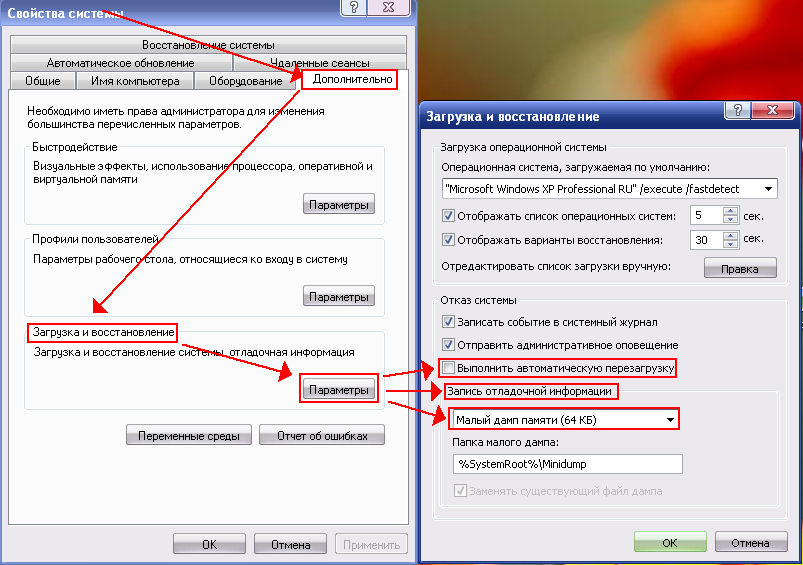
Speedify Bonding VPN исправляет медленную загрузку видео
Speedify — это связывающее VPN-приложение, которое предлагает что-то уникальное. Он раскрывает всю мощь ваших устройств, позволяя одновременно использовать несколько подключений к Интернету. Это дает вам больше пропускной способности для потокового видео. С Speedify больше нет буферизации, зависания или медленной загрузки видео.
Speedify также поставляется с автоматической защитой от отказа. Это означает, что в случае сбоя одного из ваших подключений Speedify автоматически перенаправляет весь трафик через доступное подключение. Это происходит в фоновом режиме, и вам не нужно ничего делать. Вы просто можете продолжать наслаждаться потоковым видео.
Speedify также защищает ваши онлайн-данные
Благодаря Speedify вы не только получаете более быстрое интернет-соединение; ваше соединение также более безопасно. Speedify защищает вас от скомпрометированных сетей Wi-Fi и отслеживающих хакеров .
 Снизьте качество загружаемого фильма. К примеру, на сайте YouTube на панели управления есть специальный значок. Значок этот в форме шестерёнки. Щелкните на него правой кнопкой мыши, и выведутся варианты качества. Которые вы можете выбрать. Естественно, что чем меньше цифры вы выберите, тем быстрее оно будет грузиться.
Снизьте качество загружаемого фильма. К примеру, на сайте YouTube на панели управления есть специальный значок. Значок этот в форме шестерёнки. Щелкните на него правой кнопкой мыши, и выведутся варианты качества. Которые вы можете выбрать. Естественно, что чем меньше цифры вы выберите, тем быстрее оно будет грузиться. Ее отсутствие означает, что установлена последняя версия браузера.
Ее отсутствие означает, что установлена последняя версия браузера. Запустите онлайн-тест скорости и проверьте это.
Запустите онлайн-тест скорости и проверьте это.